Microsoft Teams nabízí firmám spolehlivé nástroje pro týmovou práci a komunikaci, a to jak v desktopové, tak i webové a mobilní verzi. Zatímco většina hovorů probíhá přímo v aplikaci, Teams využívá audio konference pro snadné připojení pomocí telefonního čísla.
Jak začít s audio konferencemi v Microsoft Teams
Pokud vaše setkání probíhá výhradně formou zvuku, můžete zlepšit kvalitu pro účastníky s omezeným přístupem k internetu vytvořením audio konference. Tyto audio konference nejsou součástí bezplatné verze Teams. Ceny pro vaši zemi si můžete ověřit na stránkách společnosti Microsoft v rámci předplatného nebo tarifu s platbou za minutu.
Každý, kdo organizuje audio konferenci, potřebuje doplňkovou licenci Microsoft Teams nebo plnou licenci pro Microsoft 365. Podle toho, jakou licenci si vaše společnost zvolí, můžete také potřebovat licence pro samotné audio konference, které jsou dostupné například přes zkušební verzi Office 365 Enterprise E5. V případě, že vaše organizace nepoužívá firemní telefonní systém, budete možná potřebovat i licenci Microsoft Phone System.
Všechny licence lze spravovat v Administračním centru Microsoft. Přehled zaměstnanců najdete v levém menu „Uživatelé“ kliknutím na „Aktivní uživatelé“. Klikněte na tři tečky u jména uživatele, kterému chcete přidělit licenci, a vyberte „Spravovat licence produktu“.
V zobrazeném okně otevřete rozevírací menu „Licence“ a zkontrolujte, že jsou aktivní potřebné licence.
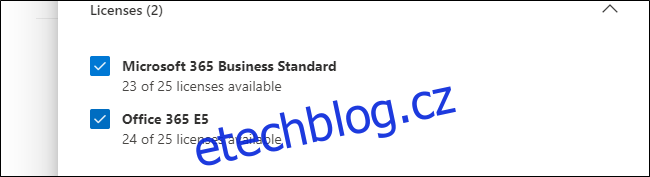
Pokud využíváte tarif s platbou za minutu, je nutné nastavit komunikační kredity pro ty, kteří budou audio konference organizovat. I když Microsoft je výchozím poskytovatelem telefonních služeb pro audio konference v Teams, můžete také využít službu audio konference třetí strany, pokud ji už vaše firma má.
Jak nastavit audio konference v Microsoft Teams
Po vyřešení licencí si můžete nastavit telefonní číslo pro audio konference v Administračním centru Microsoft Teams. V levém menu otevřete „Hlas“ a vyberte „Telefonní čísla“.
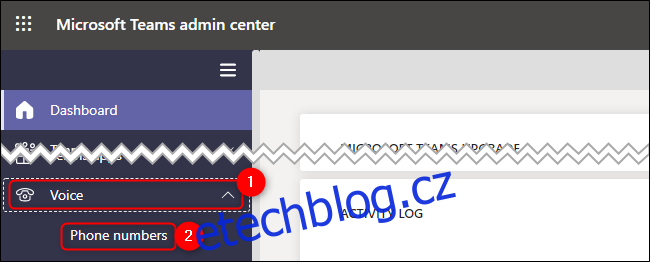
Kliknutím na „Přidat“ vytvoříte nové telefonní číslo. Alternativně, pokud chcete přenést stávající telefonní číslo od jiného poskytovatele, klikněte na „Port“.
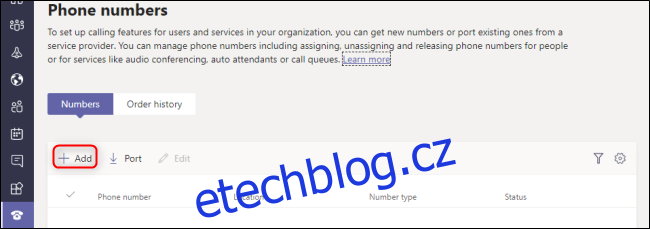
Vyberte zemi nebo region, typ čísla, lokaci, směrové číslo oblasti a požadovaný počet telefonních čísel pro audio konference. Po kliknutí na ikonu „Informace“ se dozvíte více o jednotlivých možnostech. Až budete mít vše nastaveno, klikněte na „Další“ a Microsoft zahájí proces nastavení telefonních čísel.
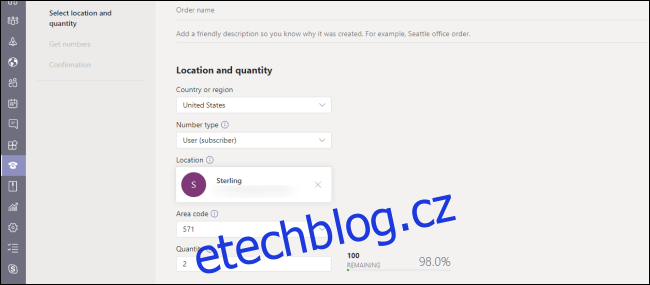
Telefonní čísla jsou přidělována automaticky podle dostupnosti, ale později je můžete změnit. Můžete také nastavit výchozí a alternativní jazyky pro audio konference.
Jakmile máte telefonní číslo nastaveno, můžete začít pořádat hovory jako administrátor konferenčních linek. Volitelně si můžete přizpůsobit pozvánky na schůzky o další informace nebo zdroje.
Nastavení audio konferencí v Microsoft Teams není nejlevnější, ale jde o bezpečnou, spolehlivou a dostupnou platformu, která nabízí dostatek dokumentace k řešení všech licenčních problémů a okrajových případů.